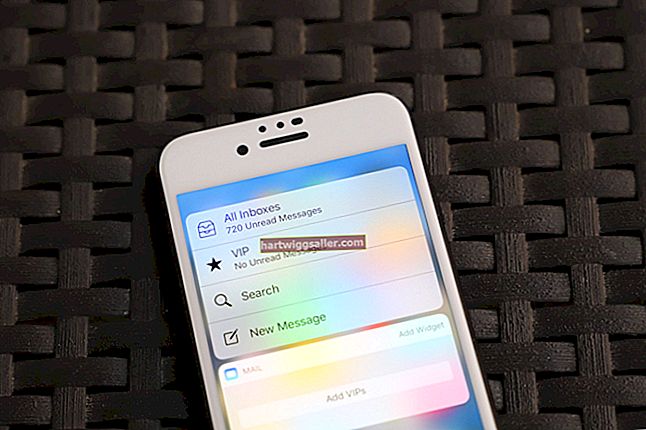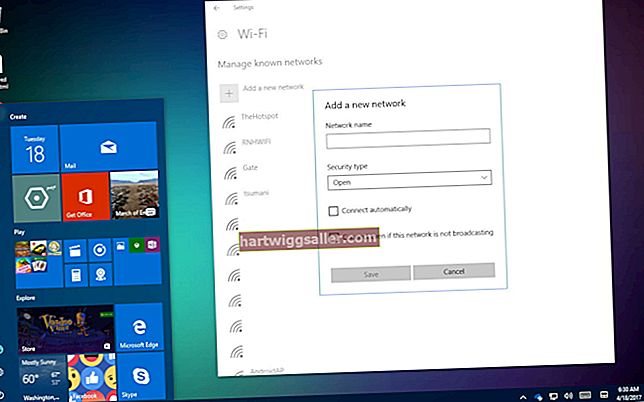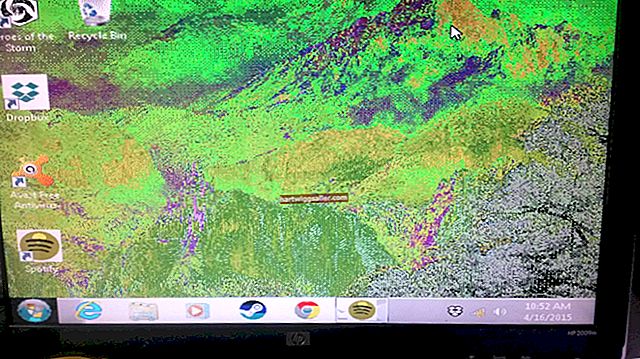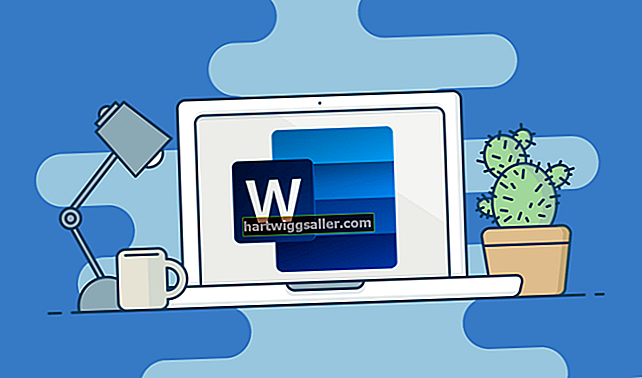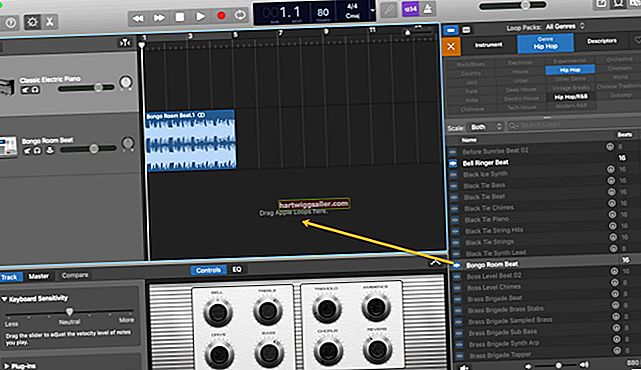O Microsoft Excel 2019 é uma ferramenta de gerenciamento poderosa para muitos proprietários de empresas. Ele combina a simplicidade de um sistema de informações baseado em células com recursos de formatação que destacam dados importantes e tornam os dados da planilha mais acessíveis para clientes e parceiros. A formatação condicional permite criar regras de formatação com base no conteúdo da célula. Por exemplo, você pode definir que uma célula com um valor acima de 100 seja exibida automaticamente com um fundo vermelho, permitindo que qualquer pessoa que visualize a planilha identifique imediatamente essas células. Para estender sua formatação condicional para uma nova parte da planilha, uma nova planilha ou até mesmo uma nova pasta de trabalho, o recurso "Pincel de formatação" do Excel permite que você copie facilmente a formatação condicional.
Cores e Gráficos
Conforme mencionado na introdução, você pode usar a formatação condicional para destacar determinados valores com texto e fundos coloridos. Você pode, por exemplo, indicar os valores dos dados do problema em vermelho e os favoráveis em verde. A formatação condicional também permite criar gráficos de barras alinhados com seus dados, onde o comprimento da barra fornece um indicador visual rápido comparando as figuras de interesse.
Seu Detetive de Dados
A formatação condicional pode atuar como um “detetive de dados”, revelando automaticamente os fatos por trás dos números. Usando cor, estilo de fonte e outros atributos visuais, a planilha pode mostrar quais números são o mínimo e o máximo em um intervalo, ou quais estão acima ou abaixo de um valor predefinido. Ele também pode indicar quais valores são duplicados. Você pode usar a formatação condicional para comparar todos os tipos de valores, incluindo números, texto e datas.
Método para Excel 2019
O método a seguir funciona para as versões do Excel de 2013 a 2019. Clique na célula que contém o formato condicional que deseja copiar. Clique Casae clique para selecionar Pintor de formatação, que aparece ao lado de Copiar, Colar e outras funções de edição. O ponteiro do mouse mudará para um símbolo de pincel.
Clique e arraste sobre a célula ou intervalo de células em que deseja receber a formatação condicional. O Excel copia automaticamente a formatação para o intervalo quando você solta o botão do mouse.
Para copiar formatos condicionais várias vezes, clique duas vezes Pintor de formatação. Para interromper o modo Pincel de formatação, pressione o botão Escapar Tecla (Esc).
Método para Excel 2010
Para o Excel 2010, clique com o botão direito do mouse na célula que contém a formatação condicional para mover para outras células. Clique cópia de no menu pop-up. Mesmo que várias células contenham a formatação, você só precisa copiar uma célula.
Clique na célula superior esquerda da área onde deseja colar a formatação. Mantenha o botão do mouse pressionado. Arraste o mouse para a célula inferior direita na área de colagem e solte o botão do mouse. Clique com o botão direito em qualquer lugar dentro da área selecionada.
Copiar só a formatação condicional, mova o mouse sobre Colar especial, então escolha Colar especial no novo menu que aparece. Clique no botão de opção próximo a Formatos e clique em OK.
Para copiar o conteúdo e a formatação, escolha Todos os formatos condicionais de mesclagem. Para combinar seus formatos copiados com formatos condicionais existentes na área de colagem, clique no Mesclar formatação condicional botão.
Aviso
Se sua área de colagem incluir formatação condicional existente, ela será substituída, a menos que você escolha uma das duas opções de mesclagem.